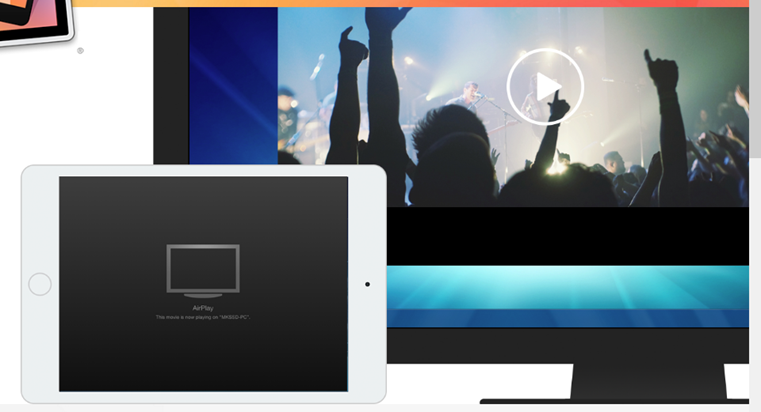据え置きゲームでは配信機能が付いているゲーム機もありますがスマホゲームではまだまだ配信機能がついているゲームが少ないですよね。
今回はどんなゲームでも配信サイトで配信できるキャプチャ方法をご紹介します。
1.HDMIで接続する方法
HDMIケーブルで接続する場合確実に、最も高画質に配信することが出来ます。
正しキャプチャ機材が少し高く、有線接続なのが難点です。
必要なモノ
・Apple デジタルAVアダプタ(ライトニングでHDMI出力)
・HDMIキャプチャボード(HDMIを録画するためのもの)
・パソコン(出来ればWindowsの新しいモデルを推奨)
やり方
デジタルAVアダプタにHDMIケーブルをつなぎ、HDMIキャプチャボードのHDMI INと接続します。
パソコン側でキャプチャツールを開き、OBSやXsplitなどで取り込めば後は他のゲーム同様配信できるはずです。
売り上げランキング: 1,189
売り上げランキング: 496
2.Airplayで配信する
家庭内無線LANを使って映像を配信する方法です。やや遅延したり、環境によって映像が乱れることもありますが、比較的安価に住ませることが出来ます。
・AppleTVの場合
Airplay対応のがAppleTVをPCにHDMI接続して撮影する方法です。
・XboxOneの場合
AirserverをダウンロードしてAirplayで接続し、後はWindows10のストリーミング機能でPCに映像を映し出しましょう。 Xboxストリーミングの映像をOBSやXsplitでキャプチャすればOKです。
・PCのキャプチャツールを使う場合
Reflector 2のようなキャプチャツールをダウンロードすればAirplayで映像を映すことが出来ます。 あとはOBSやXsplitでキャプチャして配信しましょう。
--